
Questo software manterrà i tuoi driver attivi e funzionanti, proteggendoti così da errori comuni del computer e guasti hardware. Controlla subito tutti i tuoi driver in 3 semplici passaggi:
- Scarica DriverFix (file di download verificato).
- Clic Inizia scansione per trovare tutti i driver problematici.
- Clic Aggiorna driver per ottenere nuove versioni ed evitare malfunzionamenti del sistema.
- DriverFix è stato scaricato da 0 lettori questo mese.
Un certo numero di utenti ha segnalato di aver ricevuto un messaggio di errore che diceva Database di directory attivo corrotto ogni volta che provano ad avviarsi un server che esegue Windows Server 2008 o 2008 R2.
Questo problema può causare alle aziende una vasta gamma di problemi, poiché impedisce loro di accedere e modificare i dati all'interno del database.
In questo articolo, esploreremo i migliori passaggi di risoluzione dei problemi che puoi eseguire per risolvere questo problema. Si prega di seguire attentamente i passaggi per evitare complicazioni inutili.
Come posso riparare un database di Active Directory corrotto?
1. Controlla i problemi del database di Microsoft Active Directory
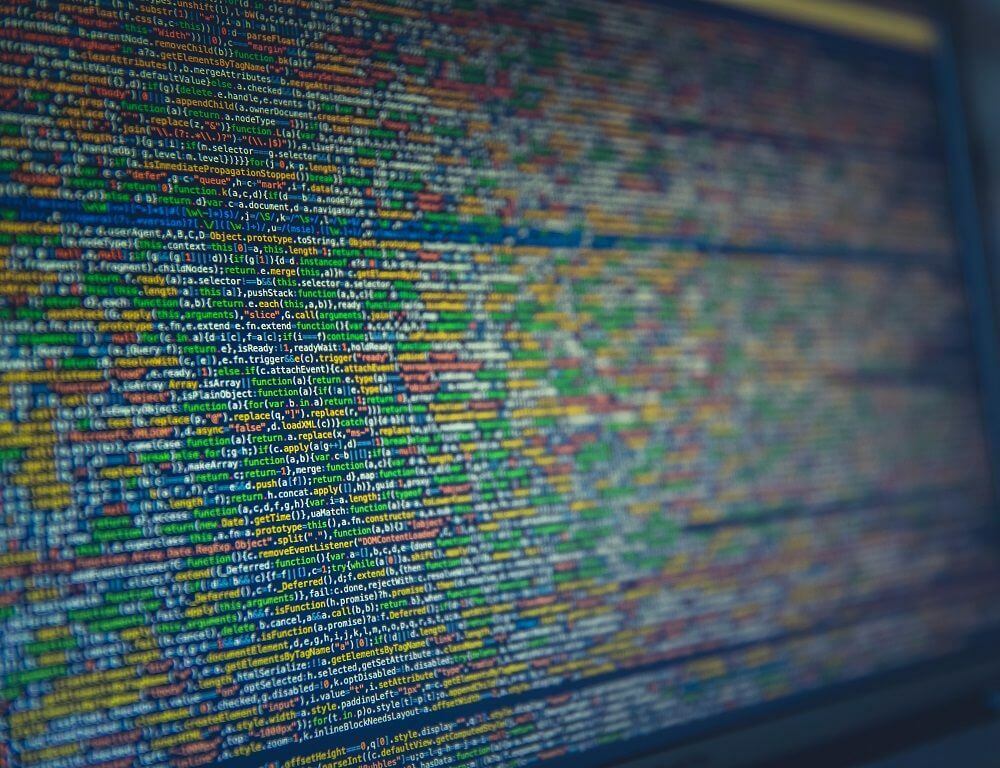
- Riavvia il server e premi il tasto F8 tasto -> scegli Modalità ripristino servizi directory.
- Controlla la posizione del Winnt\NTDS cartella.
- Controlla tutte le autorizzazioni sulla cartella sopra menzionata.
- Controlla se il
Winnt\Sysvol\Sysvolè condiviso. - Assicurati all'interno del Sysvol folder c'è una cartella etichettata con il nome del dominio.
- stampa Win+X tasti -> avvia PowerShell (amministratore).
- Digita i seguenti comandi:
Informazioni sui file NTDSUTIL - Rinomina il edb.chk file e prova ad avviare in modalità Normale.
- Se questo metodo non ti consente di avviare in modalità Normale, segui il passaggio successivo.
2. Verifica l'integrità del tuo database

- Riavvia in Modalità ripristino servizio directory ancora.
- All'interno del prompt dei comandi -> digita il comando
ESENTUTL /g “NTDS.dit” /!10240 /8 /v /x /o(usa il percorso senza le virgolette) – il percorso predefinito èC:\Winnt\NTDS\ntds.dit - I risultati di questo comando ti diranno se il database è danneggiato.
- Per recuperare il database digita questo comando: Recupero file NTDSUTIL.
- Se questa procedura mostra un tipo di messaggio di errore Smettere -> usa il comando:
ESENTUTL /p “NTDS.dit” /!10240 /8 /v /x /o(senza virgolette). - Elimina tutti i file di registro all'interno di directory NTDS ma non spostare o modificare il ntds.dit file.
- Dentro il Prompt dei comandi -> digita Integrità dei file NTDSUTIL.
- Se la verifica è andata a buon fine digita questo comando ed eseguilo:
NTDSUTIL Tipo di prompt: Analisi del database semantico Vai - I risultati ti diranno che il processo di analisi è stato completato con successo.
- genere Smettere per chiudere il prompt dei comandi.
- Riavvia il server per Modalità normale.
In questo articolo, abbiamo esplorato alcuni dei migliori passaggi per la risoluzione dei problemi da eseguire per risolvere il problema Database di directory attivo corrotto errore.
Facci sapere se questa guida ti ha aiutato a risolvere il tuo problema utilizzando la sezione commenti qui sotto.

![La stampante non resta connessa al Wi-Fi [EXPERT FIX]](/f/467f0e6d530241a5217b4cf9b8c37397.jpg?width=300&height=460)
